戴尔电脑一键重装系统xp教程
- 分类:教程 回答于: 2019年09月30日 09:00:05

戴尔是世界排名第一的计算机系统公司,旗下有很多产品,不过最为主要的就是电脑产品了。我给大家整理了戴尔电脑一键重装XP系统的图文教程,有需要就来了解一下吧。
戴尔电脑一键重装系统xp教程
1、在安装XP系统之前,一定要备份戴尔电脑C盘重要数据哦。然后点击下方的下载按钮下载小白一键重装系统软件,几秒钟即可下载完成。
2、双击打开小白,出现如图提示,为避免修改关键的启动项,先退出杀毒工具。
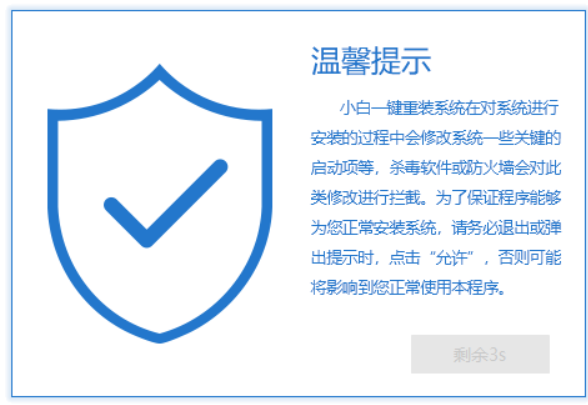
3、等待检测戴尔电脑系统安装环境完成后,出现小白系统界面,选择需要安装的XP系统。如果你戴尔电脑是近期购买的,可能不支持XP系统的安装,建议还是选择小白根据检测推荐的操作系统哦。
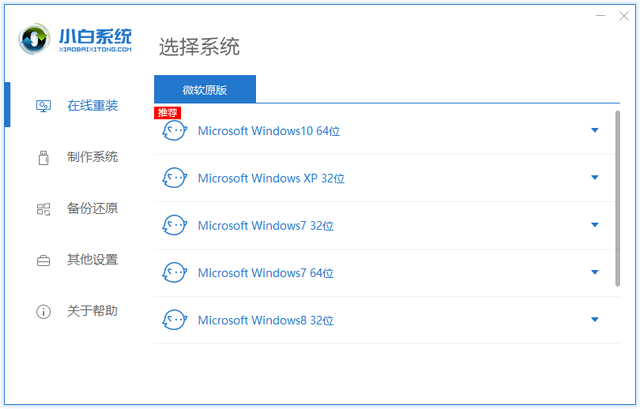
4、选择一下第三方软件,点击下一步。之后小白就会自动下载安装戴尔电脑。有兴趣可以继续了解一下小白后续步骤。
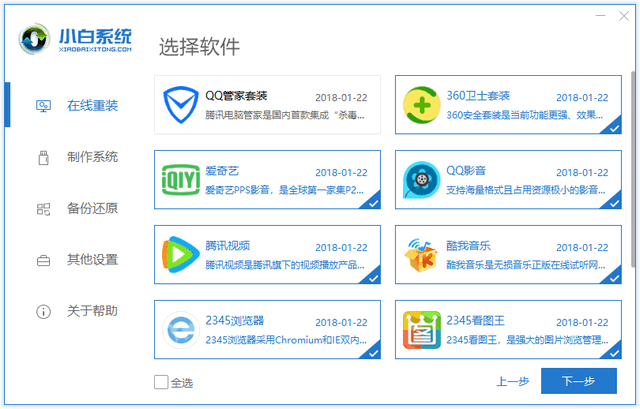
5、小白下载XP系统完成后会重启电脑。
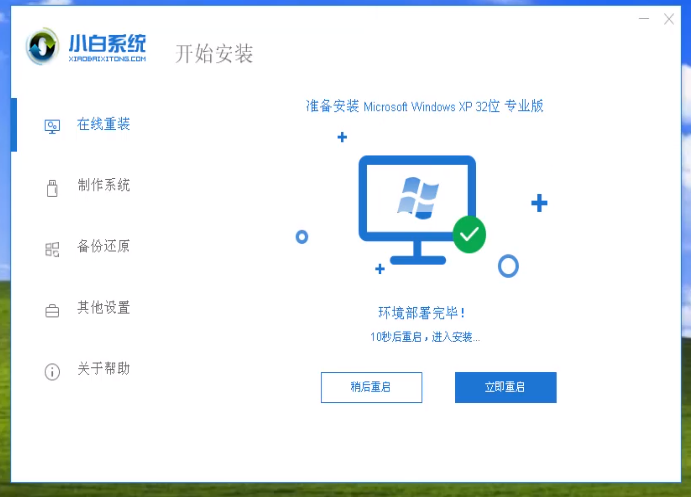
6、自动选择小白PE系统进入。
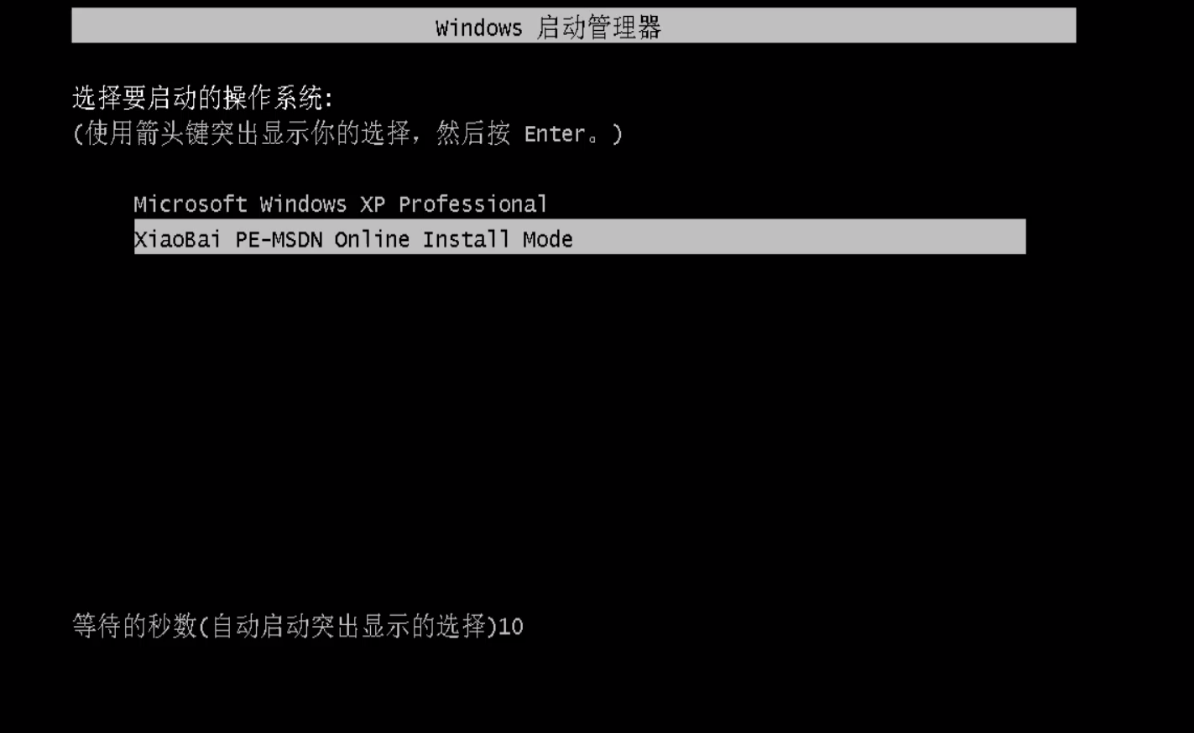
7、进入小白PE系统后自动出现装机工具进行安装XP系统。安装完成后依然会自动重启电脑。
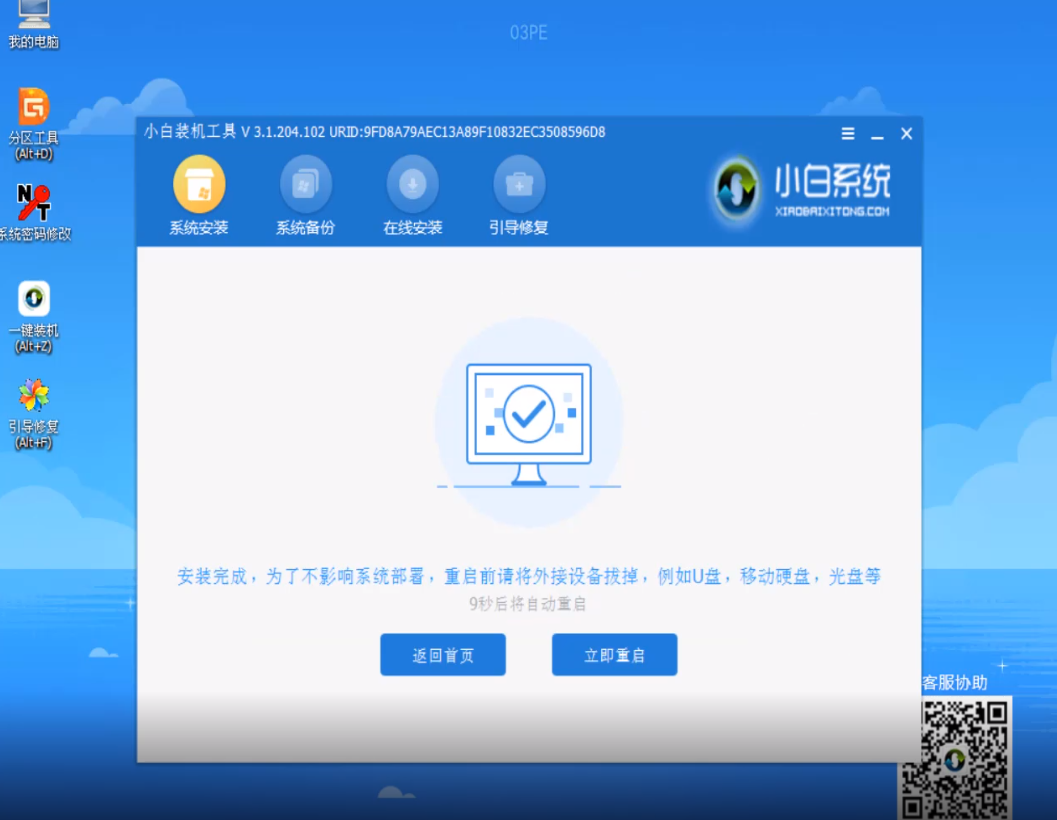
8、等待XP系统部署完成进入XP系统桌面,戴尔电脑就可以正常使用啦。

以上就是戴尔电脑一键重装XP系统的图文教程了,希望能帮助到各位。
 有用
26
有用
26


 小白系统
小白系统


 1000
1000 1000
1000 1000
1000 1000
1000 1000
1000 1000
1000 1000
1000 1000
1000 1000
1000 1000
1000猜您喜欢
- 数据化格式化标准化流程化工具有哪些..2023/04/19
- 重新安装系统步骤2021/01/31
- 一键重装系统怎么操作2016/11/03
- 苹果装系统win7图文教程2016/12/20
- 非U盘安装win8怎么跳过密钥?..2017/03/11
- 电脑如何重装系统教程2022/06/08
相关推荐
- nvidia中国官网下载地址及安装步骤..2022/06/30
- 光盘怎么重装系统2022/09/28
- 小白一键重装系统软件使用教程..2020/07/04
- 解决重装系统蓝屏2022/08/07
- 最简单的系统安装教程2016/12/31
- 苹果笔记本重装系统mac系统教程..2022/05/21

















